这次给大家带来微信小程序开发入门使用详解,微信小程序开发入门使用的注意事项有哪些,下面就是实战案例,一起来看一下。
微信小程序已经火了一段时间了,之前一直也在关注,就这半年的发展来看,相对原生APP大部分公司还是不愿意将主营业务放到微信平台上,以免受制于腾讯,不过就小程序的应用场景(用完即走和二维码分发等)还是很值得我们学习的,技术上面如果了解React的话,会发现他们在组件化上面有很多雷同之处。说白了,小程序就是基于微信平台的H5轻应用,微信将系统底层功能(设备、位置、媒体、文件等)和微信自身功能(登录、支付、分享等)封装成相应API供小程序调用。
自己根据官方文档写过一个DOME,借助和风天气开放API接口,实现天气预报,仅供学习交流使用,谢谢~
一、小程序基本概念
1、开发工具:为了配合小程序开发,微信专门配备了自己的开发工具,自行选择对应版本安装。
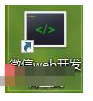
2、创建项目应用:安装完成后,打开并扫码登录。小程序发布需要企业级的认证公众号,所以个人订阅号是不能发布的。所以我这里选择无AppID,创建项目选择一个本地空文件夹,勾选创建quick start 项目生成一个demo。
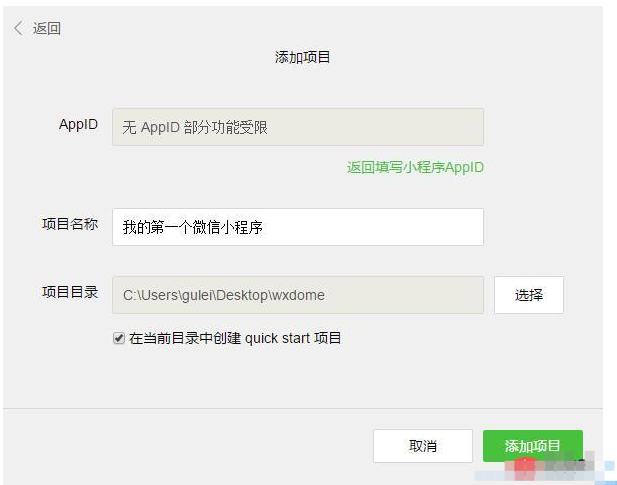
3、编写小程序:demo初始化并包含了一些简单的代码文件,其中app.js、app.json、app.wxss 这三个是必不可少的,小程序会读取这些文件初始化实例。
app.js是小程序的初始化脚本,可以在这个文件中监听小程序的生命周期,申请全局变量和调用API等
app.json是对小程序的全局配置,pages设置页面路径组成(默认第一条为首页),window设置默认页面的窗口表现等
app.wxss 是整个小程序的公共样式表。类似网站开发中的common.css
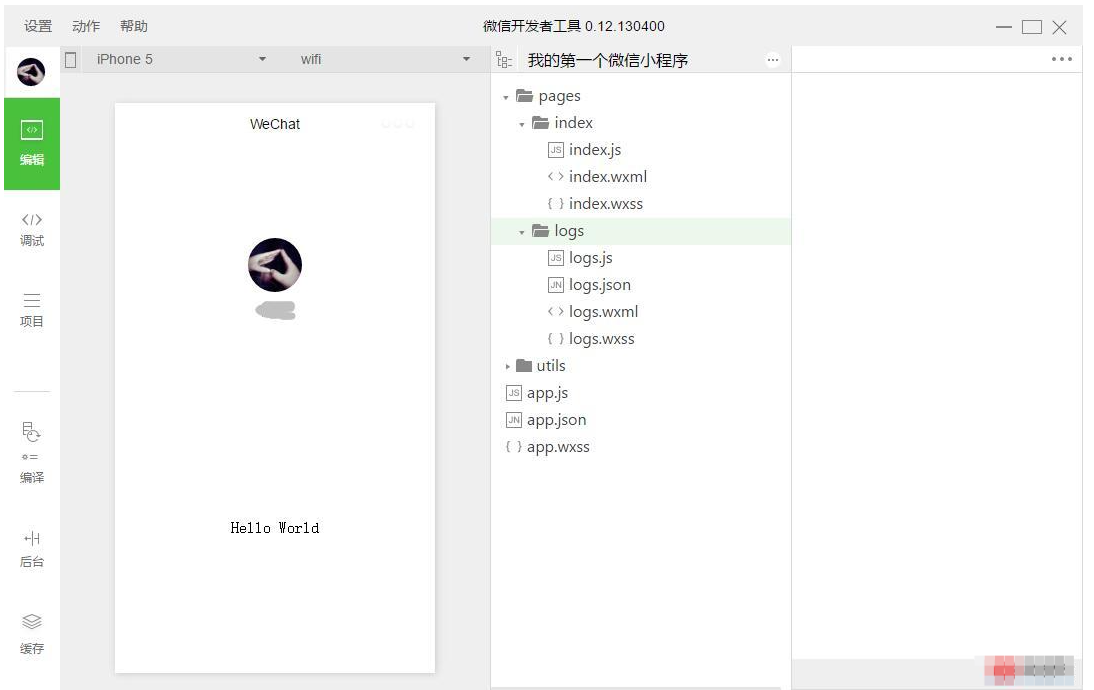
4、创建页面:在pages目录下,由一个文件夹中的四个同名不同类型文件组成。.js是脚本文件,.json是配置文件,.wxss是样式表文件,.wxml是页面结构文件,其中json和wxss文件为非必须(默认会继承app的json和wxss默认设置)。
二、小程序的框架
1、小程序的配置
app.json主要分为五个部分:pages:页面组,window:框架样式(状态栏、导航条、标题、窗口背景色),tabBar:底部菜单,networkTimeout:网络超时设置,debug:开启debug模式
page.json针对页面单独设置,层叠掉app.json的全局设置
1 | "pages""pages/index/index""pages/logs/logs""window""backgroundTextStyle":"light""navigationBarBackgroundColor": "#000""navigationBarTitleText": "WeChat""navigationBarTextStyle":"white"
|
2、小程序的逻辑
使用App()来注册一个小程序,必须在app.js中注册,且不能注册多个
1 2 3 4 5 6 7 8 | App({
onLaunch: function() { },
onShow: function() { },
onHide: function() { },
onError: function(msg) { },
globalFun:function(){},
globalData: 'I am global data'})
|
使用Page()注册一个页面,在每个页面的js文件中注册
1 2 3 4 5 6 7 8 9 10 11 12 13 14 15 | Page({
data: {text: "This is page data."},
onLoad: function(options) { },
onReady: function() { },
onShow: function() { },
onHide: function() { },
onUnload: function() { },
onPullDownRefresh: function() { },
onReachBottom: function() { },
onShareAppMessage: function () { },
viewTap: function() {
this.setData({text: 'Set some data for updating view.'})
}
})
|
3、小程序的视图与事件绑定
在每个页面中的wxml文件中,对页面js中data进行数据绑定,以及自定义事件绑定
1 2 | <!--{{}}绑定data中的指定数据并渲染到视图--><view>{{text}}</view><!--wx:for获取数组数据进行循环渲染,item为数组的每项--><view> {{item}} </view><!--wx:if条件渲染--><view> WEBVIEW </view><view> APP </view><view> MINA </view><!--模板--><template>
<view>FirstName: {{firstName}}, LastName: {{lastName}}</view></template><template></template><template></template><!--bindtap指定tap事件处理函数为ViewTap--><view> 点我点我 </view>
|
1 2 3 4 5 6 7 8 9 10 11 | Page({
data: {
text:"我是一条测试",
array:[0,1,2,3,4],
view:"APP",
template:{
staffA: {firstName: 'Hulk', lastName: 'Hu'},
staffB: {firstName: 'Shang', lastName: 'You'}
}
},
ViewTap:function(){console.log('额,点到我了了~')}
|
4、小程序的样式
在每个页面中的wxss文件中,对wxml中的结构进行样式设置,等同于css,扩展了rpx单位。其中app.wxss默认为全局样式,作用所有页面。
三、小程序实战-天气预报(利用和风天气API)
先看看完成后的效果,一共三个页面,测试demo不求美观,不喜勿喷~
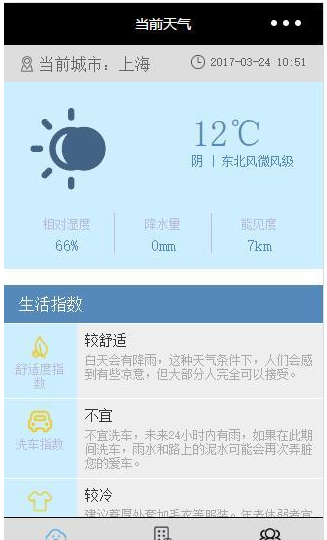

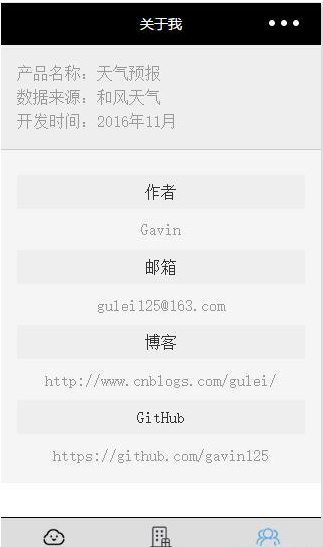
1、设置底部菜单和页面
我们就在quick start生成的demo基础上进行修改即可,因为涉及图标icon,我们新建一个images文件夹来存放图片
在原先pages文件夹中,删除index和log页面文件夹,新建weather、city、about三个页面文件夹,及三个页面对应的四个文件类型,文件结构如下图
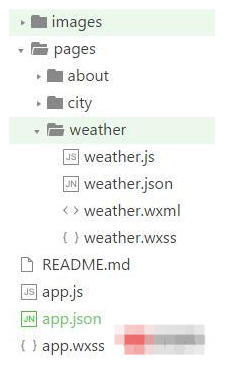
接下来配置app.json文件
1 2 3 4 5 6 7 8 9 10 11 | { "pages":[
"pages/weather/weather", "pages/about/about", "pages/city/city"
], "window":{
"navigationBarBackgroundColor": "#000", "navigationBarTitleText": "天气预报", "navigationBarTextStyle":"#fff", "backgroundColor":"#666", "backgroundTextStyle":"light", "enablePullDownRefresh":true
}, "tabBar": {
"color": "#666", "selectedColor": "#56abe4", "backgroundColor": "#ddd", "borderStyle":"black", "list": [{ "pagePath": "pages/weather/weather", "iconPath": "images/tabbar/weather1.png", "selectedIconPath": "images/tabbar/weather2.png", "text": "天气预报"
}, { "pagePath": "pages/city/city", "iconPath": "images/tabbar/city1.png", "selectedIconPath": "images/tabbar/city2.png", "text": "设置城市"
}, { "pagePath": "pages/about/about", "iconPath": "images/tabbar/about1.png", "selectedIconPath": "images/tabbar/about2.png", "text": "关于我"
}], "position":"bottom"
}
}
|
2、注册小程序和整体样式
修改app.js和app.wxss两个文件如下
1 2 3 4 5 6 7 8 9 | onLaunch: function () {
var that=this;
that.curid = wx.getStorageSync('curid') || that.curid;
that.setlocal('curid', that.curid);
setlocal:function(id,val){
wx.setStorageSync(id, val);
curid:"CN101010100",
version:"1.0"})
|
1 | .container {margin: 0; padding: 0;}.title{font-size: 14px; font-weight: bold;}
|
3、页面的结构(wxml)、样式(wxss)、逻辑(js)和配置(json)
小程序中的wxml摒弃了HTML标签, 改用view(类似p)、text(类似span)、icon等等,class同html指定样式,bindtap绑定事件(类似onclick),该页面无特殊配置,json文件内容为空(非必须文件)
1 2 3 |
当前城市:{{basic.city}}
{{basic.update.loc}}
|
1 | .city {padding: 3% 5%; background: #ddd;}.city text{font-size: 16px; color: #666;}.city .update{ font-size: 12px; float: right;}
|
1 2 3 4 5 6 7 8 | app = getApp();
data:{cur_id:app.curid,basic:"",now:""},
onShow: that = '加载中',icon: 'loading',duration: 10000})
that.getnow((d){="http://files.heweather.com/cond_icon/"+d.now.cond.code+".png"
getnow:
url: 'https://free-api.heweather.com/v5/now''01a7798b060b468abdad006ea3de4713''Content-Type': 'application/json'(res) {fn(res.data.HeWeather5[0]);}
bindViewTap:(){wx.switchTab({url: '../city/city'})}})
|
相信看了本文案例你已经掌握了方法。
版权声明:本文内容由网络用户投稿,版权归原作者所有,本站不拥有其著作权,亦不承担相应法律责任。如果您发现本站中有涉嫌抄袭或描述失实的内容,请联系我们jiasou666@gmail.com 处理,核实后本网站将在24小时内删除侵权内容。

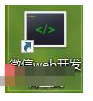
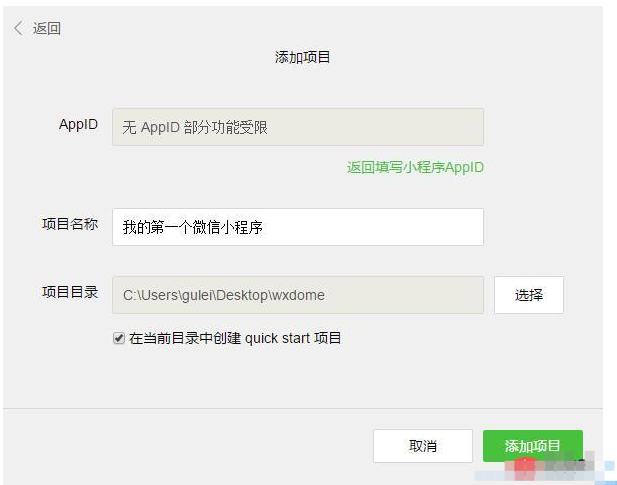
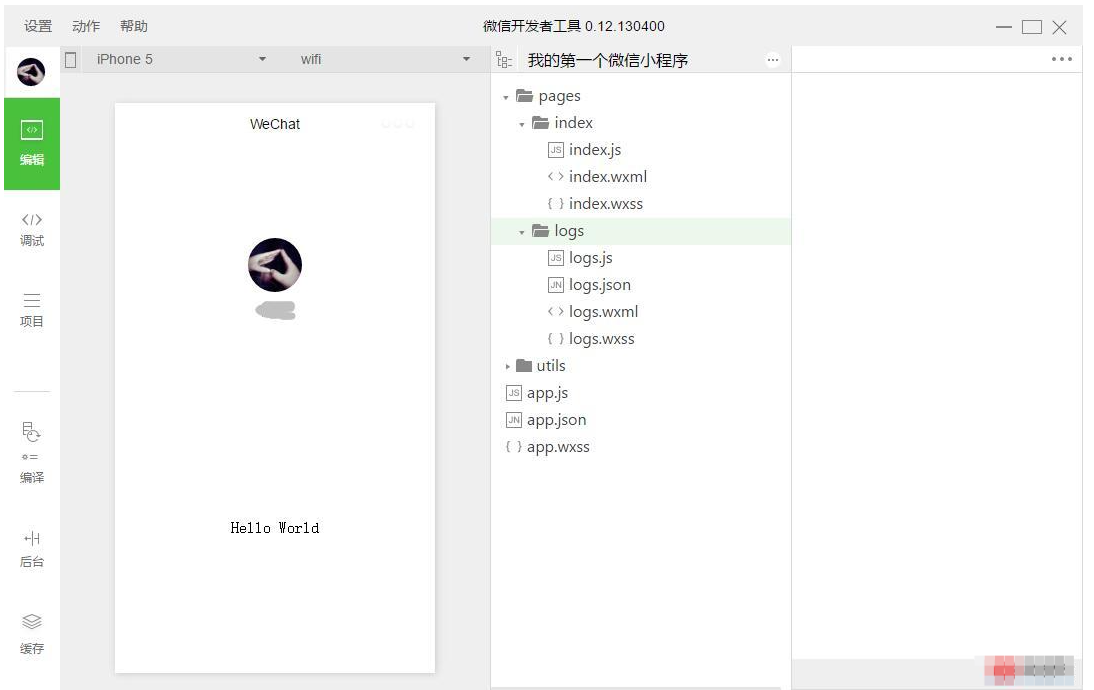
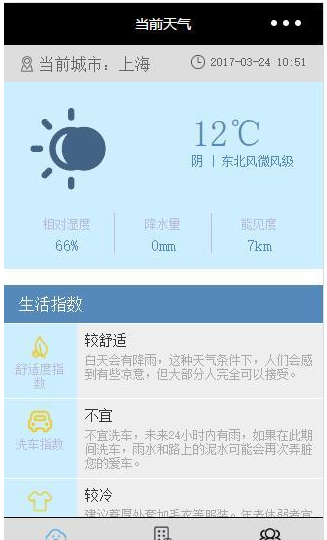

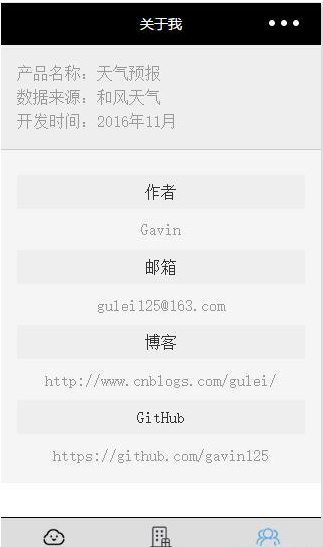
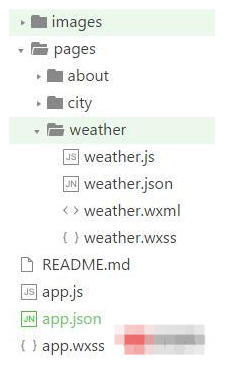
暂时没有评论,来抢沙发吧~